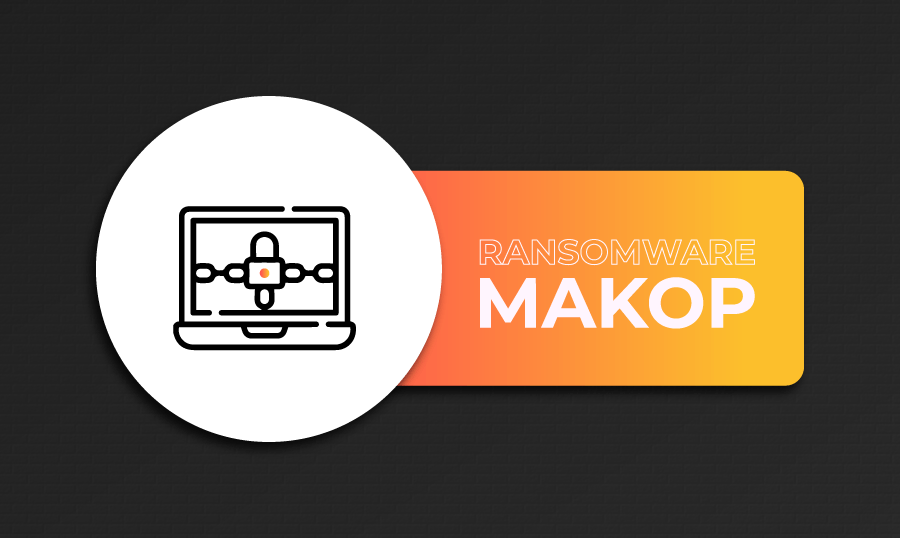HDs externos são dispositivos portáteis de fácil manipulação, que permite que você salve e tenha acesso aos seus arquivos em qualquer lugar, sem precisar de estar conectado a internet.
Porém, como qualquer dispositivo de armazenamento, o HD externo está sujeito a falhas e uma delas é quando aparece o aviso “Acesso negado”. Dessa forma, separamos esse conteúdo para que você saiba o que fazer quando aparecer o aviso de HD externo acesso negado.
HD Externo acesso negado
Existem algumas dicas que podemos seguir para evitar cenários como este. Veja abaixo:
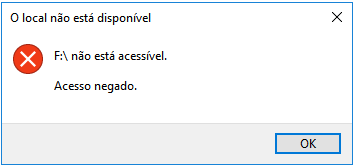
Quando isso acontece, pode ser que exista uma corrupção do sistema de partição do seu HD ou você simplesmente perdeu as credenciais de administrador do sistema operacional. Devido a isso, por segurança, o Windows entende que precisa bloquear o acesso a qualquer dispositivo de armazenamento conectado.
Provável Solução
Abra o Windows Explorer e identifique o HD inacessível e com o botão direito do mouse, clique em “Propriedades” e em seguida, na aba “segurança” como na imagem abaixo:
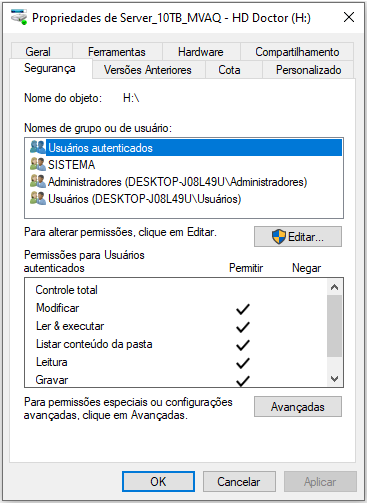
No caso da imagem acima, estamos com controle total, se este não for o seu caso, basta clicar em “editar” para alterar as permissões e adicionar o seu usuário como administrador e, então, obter o acesso total ao dispositivo.
Utilizar o comando “CHKDSK” funciona?
Existem alguns tutoriais que ensinam a utilizar o comando “CHKDSK” no prompt de comando para “consertar” possíveis erros de estrutura no dispositivo. Esse comando é extremamente prejudicial aos dispositivos e não aconselhamos a utilização. Inclusive, recebemos diariamente em nosso laboratório, dispositivos com dados destruídos pelo comando de correção do Windows.
Caso não seja uma questão de credenciais de acesso ao dispositivo. Então, é prováve que seja um dano lógico a estrutura de arquivos e sistema de partição do HD externo.
Existem formas de evitar esses danos, principalmente se o seu HD externo é amplamente utilizado em Windows:
Nunca coloque caracteres em nomes de pastas/arquivos
O Windows não sabe lidar muito bem com caracteres, como acentos, e acaba entendendo que tal pasta ou arquivo está corrompido. Com isso, o disparo do processo de “chkdsk” ao reiniciar o computador pode destruir literalmente aquela pasta ou até mesmo os arquivos por identificar uma possível ameaça a estrutura de arquivos como um todo.
Exemplo: “Pasta João”.
Nomes de arquivos/pastas muito extenso
Outra debilidade do Windows é a quantidade de caracteres em nomes de pastas/arquivos. Principalmente se você utiliza versões anteriores de Windows, como a versão 7, por exemplo.
Assim como o primeiro exemplo de caracteres como acentos, a quantidade de caracteres, nesse caso nos refirimos à letras, exemplo: “Pasta Joao casamento 2013 com edicao e com fotos brutas”. Apesar de não ter um número certo de caracteres permitido, é bom evitar nomes extensos com regularidade.
Evitar remover o HD externo de forma abrupta
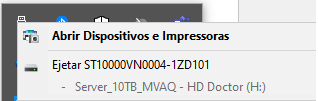
Procedimento simples e eficaz recomendado pela HD Doctor. Ao ejetar de forma correta, você está “avisando” ao Windows e ao HD externo que é necessário paralisar e fechar todos os serviços inerentes ao funcionamento correto do dispositivo. Desse modo, de forma coordenada, todos esses processos são fechados, sem nenhum dano lógico/mecânico ao dispositivo.
Seguindo essas 3 dicas, dificilmente o seu HD externo sofrerá o dano de corrupção do sistema de arquivos e/ou partição.
Se você está vendo a mensagem HD externo “acesso negado” e, mesmo após tentar alterar as credenciais de acesso pelas propriedades do disco, não teve sucesso, pode ser que seja necessário procurar uma empresa especializada para traçar um plano de recuperação dos dados.
A HD Doctor é referência nacional em recuperação de dados de HD externo, servidores, máquinas virtuais, bando de dados e muito mais. Além disso, conta com profissionais altamente qualificados, capazes de desenvolver soluções personalizadas para os cenários mais complexos de perda de dados.
Contamos com 3 Laboratórios no Brasil – Belo Horizonte/MG, Curitiba/PR e São Paulo/SP – e 27 unidades de atendimento para a maior comodidade de nossos clientes. Além disso, oferecemos análise gratuita do dispositivo e diagnóstico em até 24h. Não corra risco de perder os seus dados definitivamente, confie em quem entende do assunto.
Então, no caso de HD externo acesso negado, ligue para um de nossos especialistas pelo 0800 607 8700! Atendimento 24H!